入門篇:快速上手指導,10步輕鬆get強大夥伴使用技巧
一、 註冊
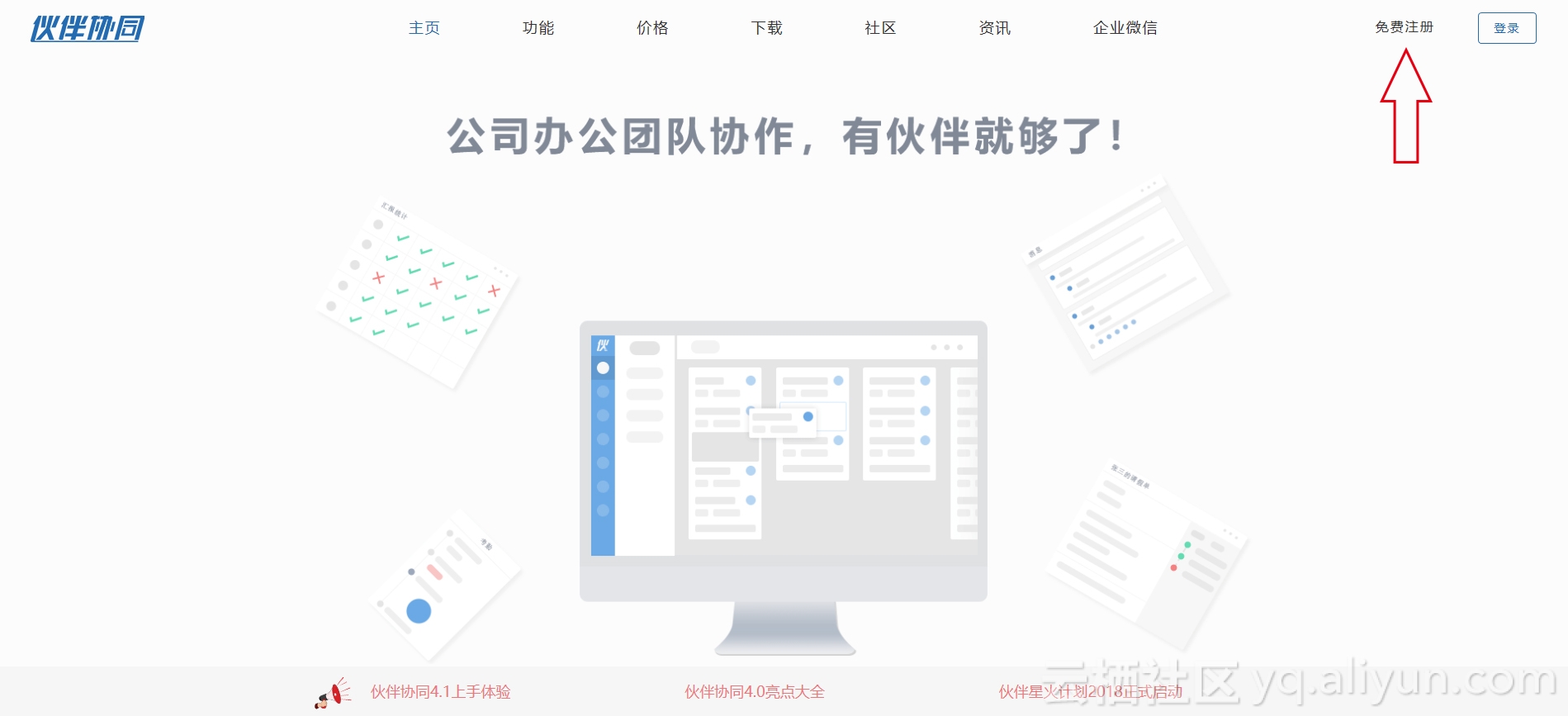
1、點此進入夥伴協同官網主頁。
2、在右上角點選“免費註冊”。
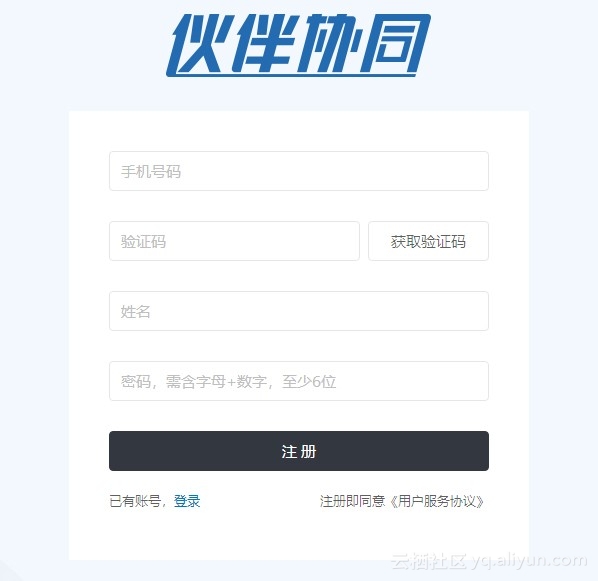
3、按照要求填寫好資訊,完成使用者註冊。
二、登入
1、在主頁右上角點選“登入”。
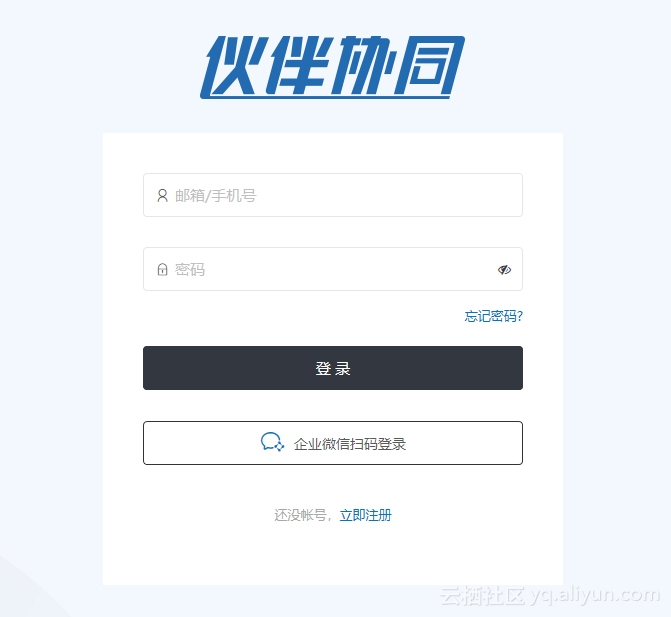
2、填寫註冊資訊後進入。
三、加入企業
1、點選企業管理員發來的邀請郵件或簡訊連結,進入夥伴協同。
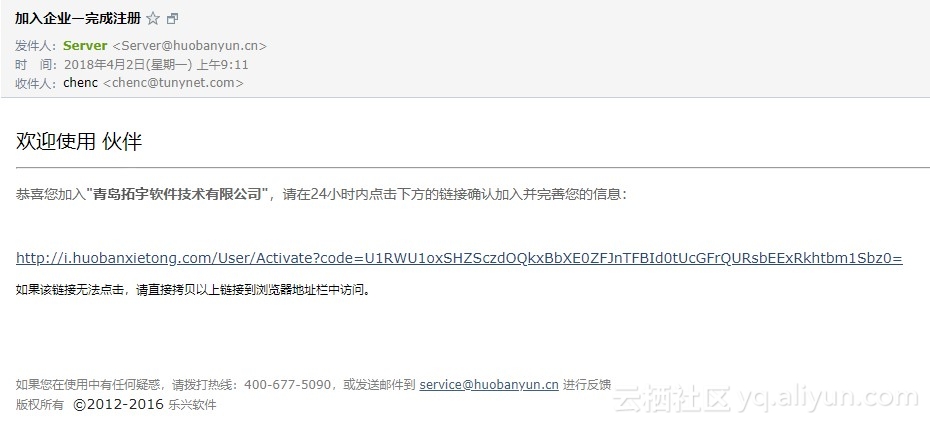
2、完善個人資訊後開始使用。
四、訊息
1、點選右邊欄“訊息”。
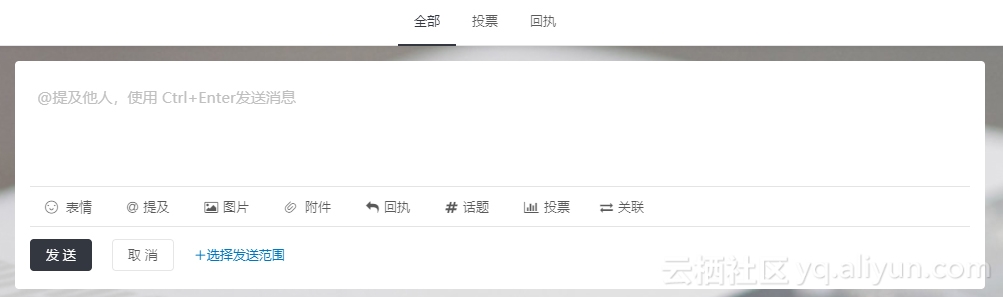
2、在上方文字框中點選,展開完整模式即可釋出內容,支援文字、表情、@同事、圖片、附件、回執、話題、投票、關聯文庫文件和任務等。
五、考勤
1、普通員工進入考勤組後,按照要求在手機App上打卡簽到(不支援電腦打卡)。
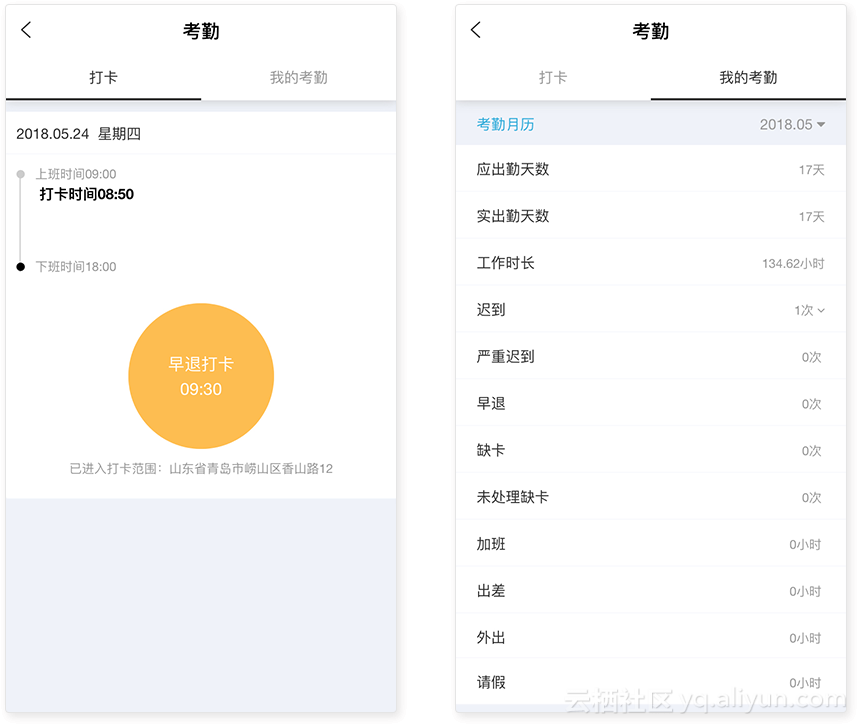
2、沒能按時打卡的員工,可在手機
3、管理者和人事主管可檢視自己負責的員工考勤彙總資訊。
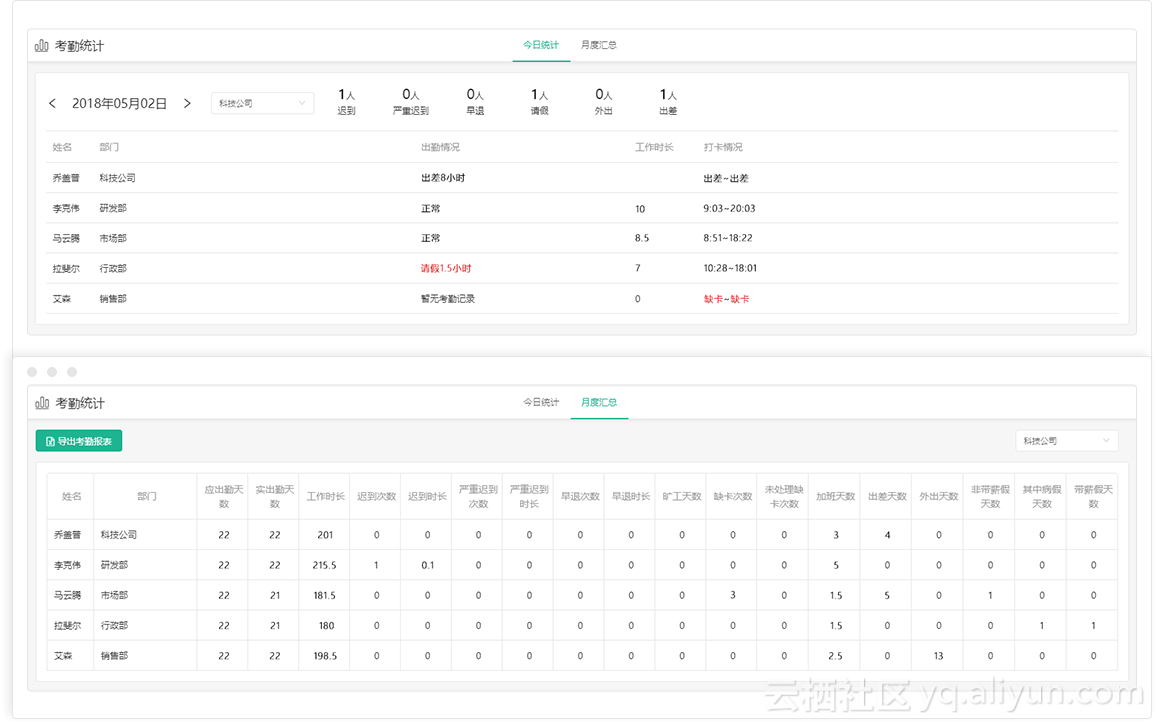
六、審批
1、點選“發起審批”,選擇想要申請的審批型別。
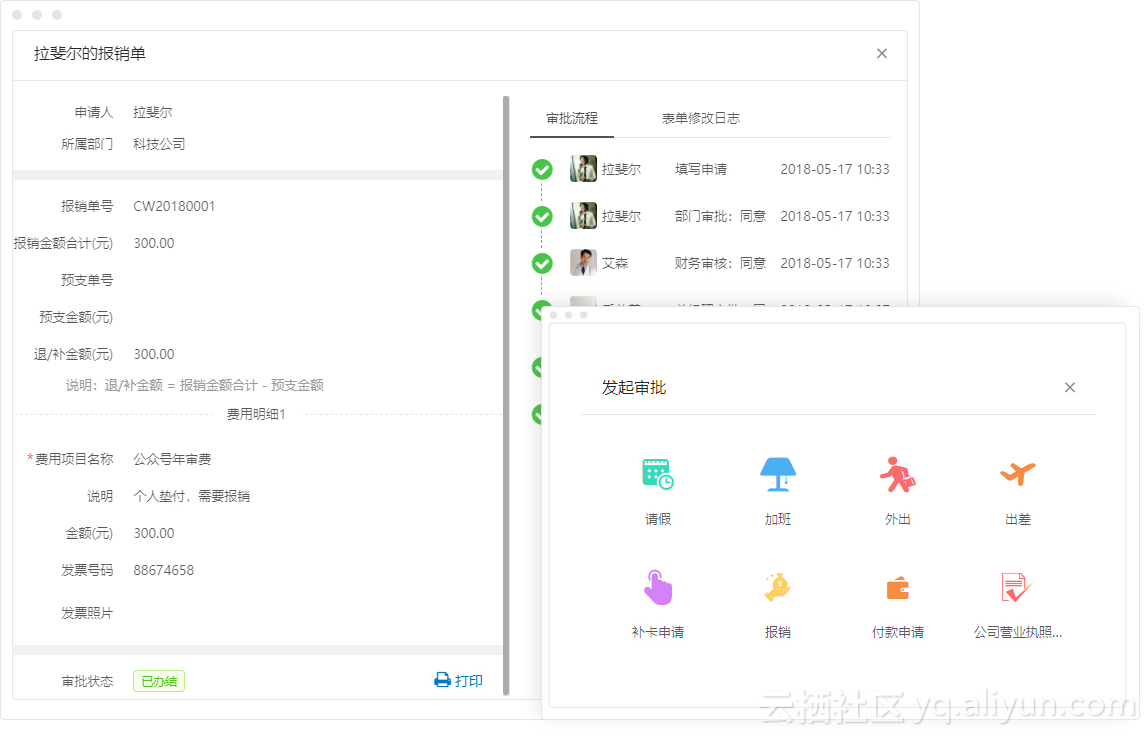
2、按照審批表單填寫所需內容後,開啟審批流程,申請人如果發現表單填寫有問題或不再需要申請,辦結前可隨時撤回。
3、各個審批節點負責人對需要審批的表單進行審查,可進行加簽、轉審、會籤、退回等操作。
4、與考勤相關的審批資料,會在審批通過後直接反饋在考勤表中,方便檢視。
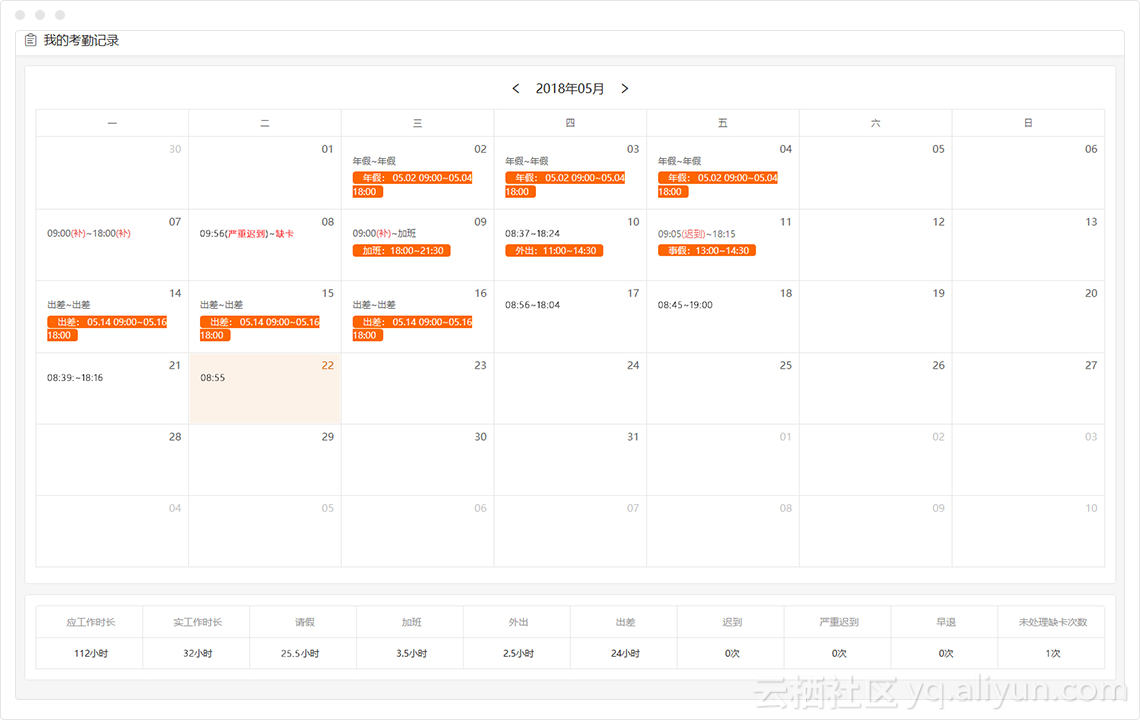
七、彙報
1、在“彙報”頁面點選需要提交的彙報提示框。
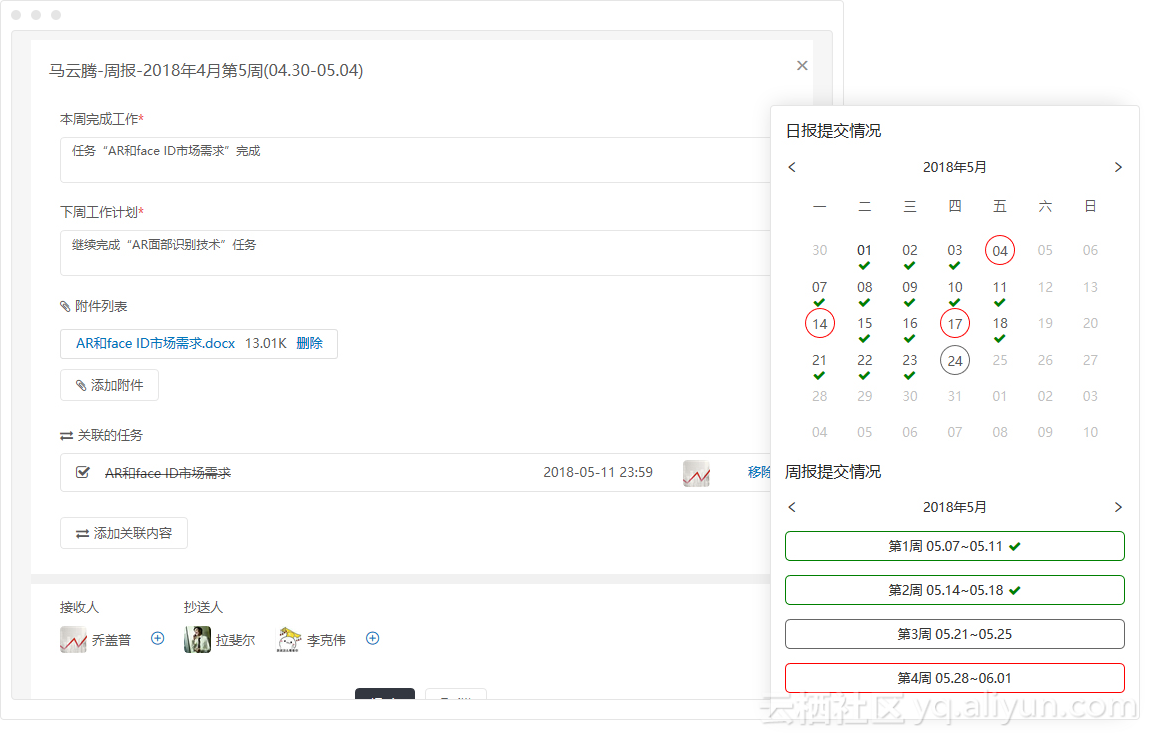
2、按照彙報模板提示,完成彙報內容的填寫。
3、如果需要提交其他檔案或提及自己的任務,可使用附件或關聯功能。
4、管理者可在彙報統計中檢視員工的彙報提交情況。
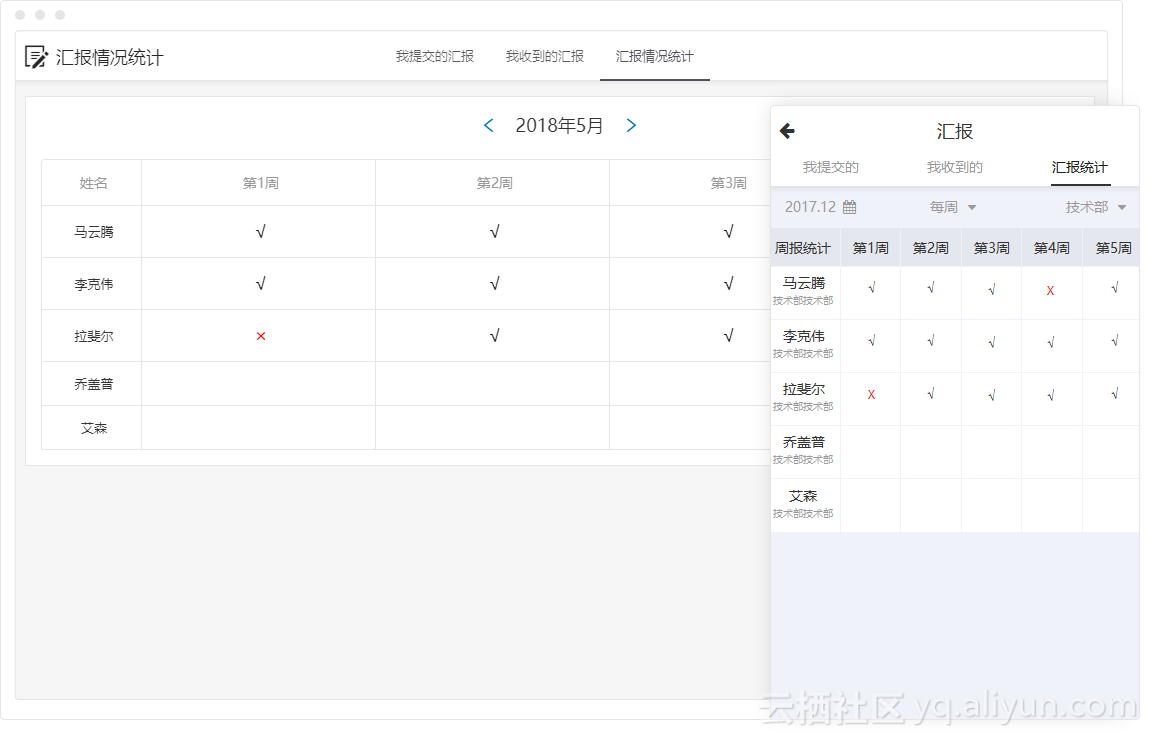
八、文庫
1、檔案操作方法和電腦上基本一致。
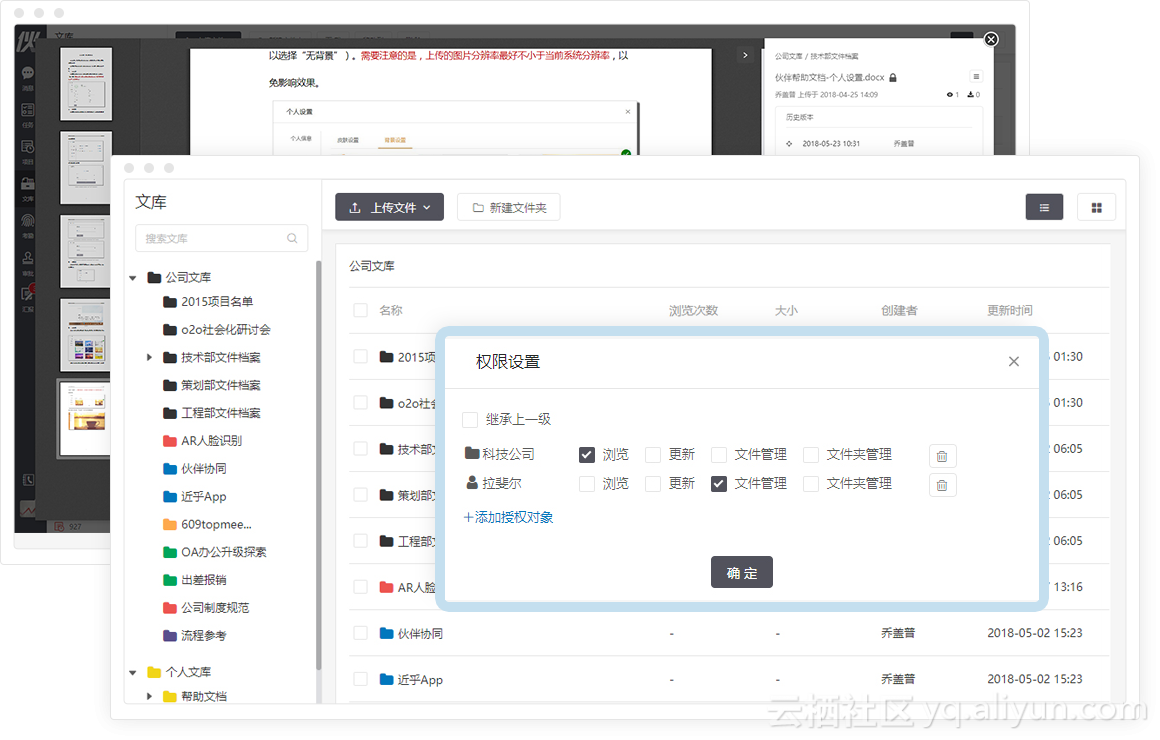
2、公司文庫和專案文庫有許可權設定,部分操作可能會受限。
3、個人文庫只有使用者自己可以訪問,管理員等其他人員無權操作。
九、通訊錄
1、可通過在搜尋欄輸入姓名、姓氏、姓名拼音或首字母的形式查詢和定位同事資訊。
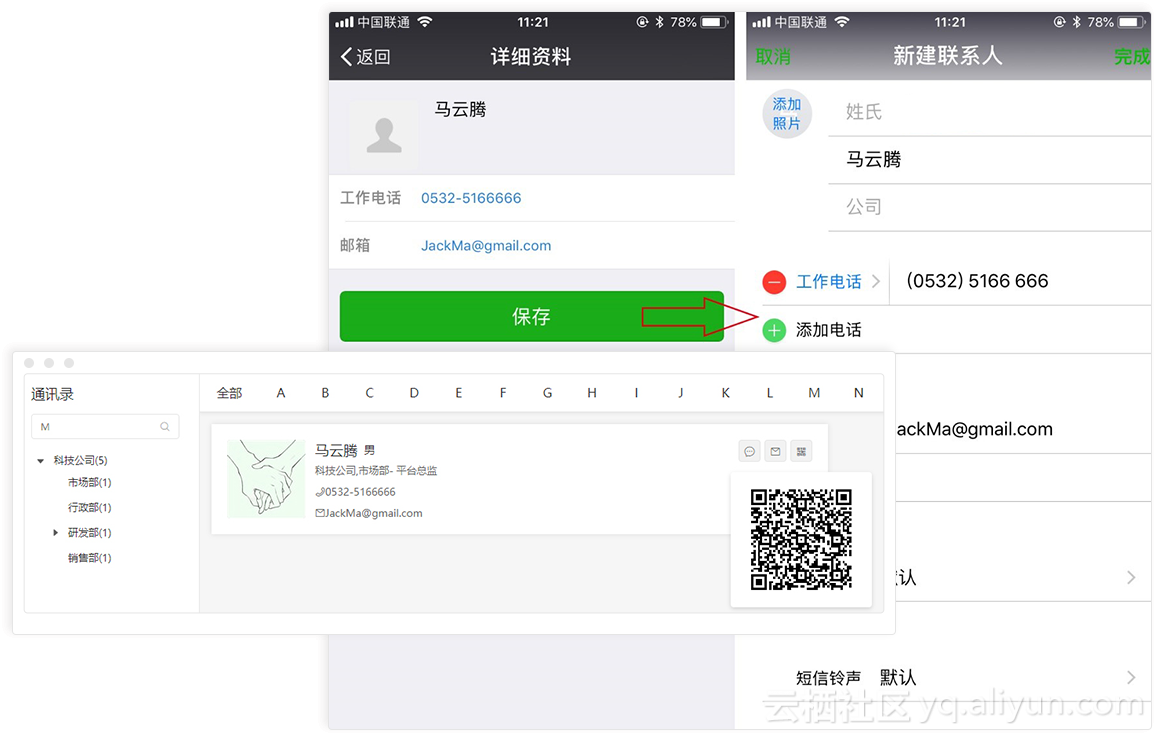
2、使用者可以通過在電腦端掃碼把同事資訊加入手機通訊錄,也可以在App中直接將所需同事聯絡方式匯入手機通訊錄。
十、個人設定
1、使用者可修改自己的個人資訊,也可以更改密碼、繫結手機和郵箱。
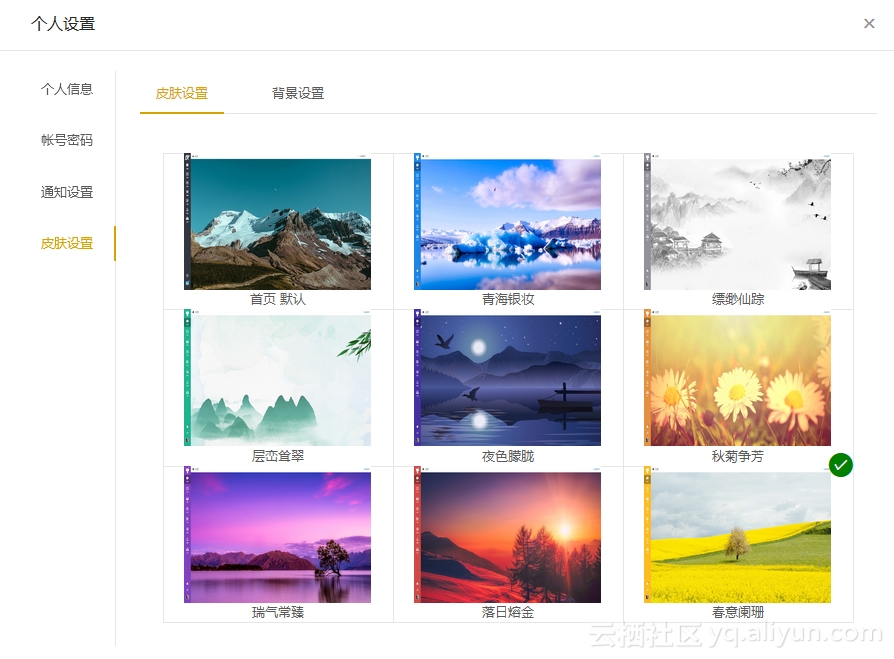
2、預設提供9種配色主題,並且可以自定義背景圖片。
